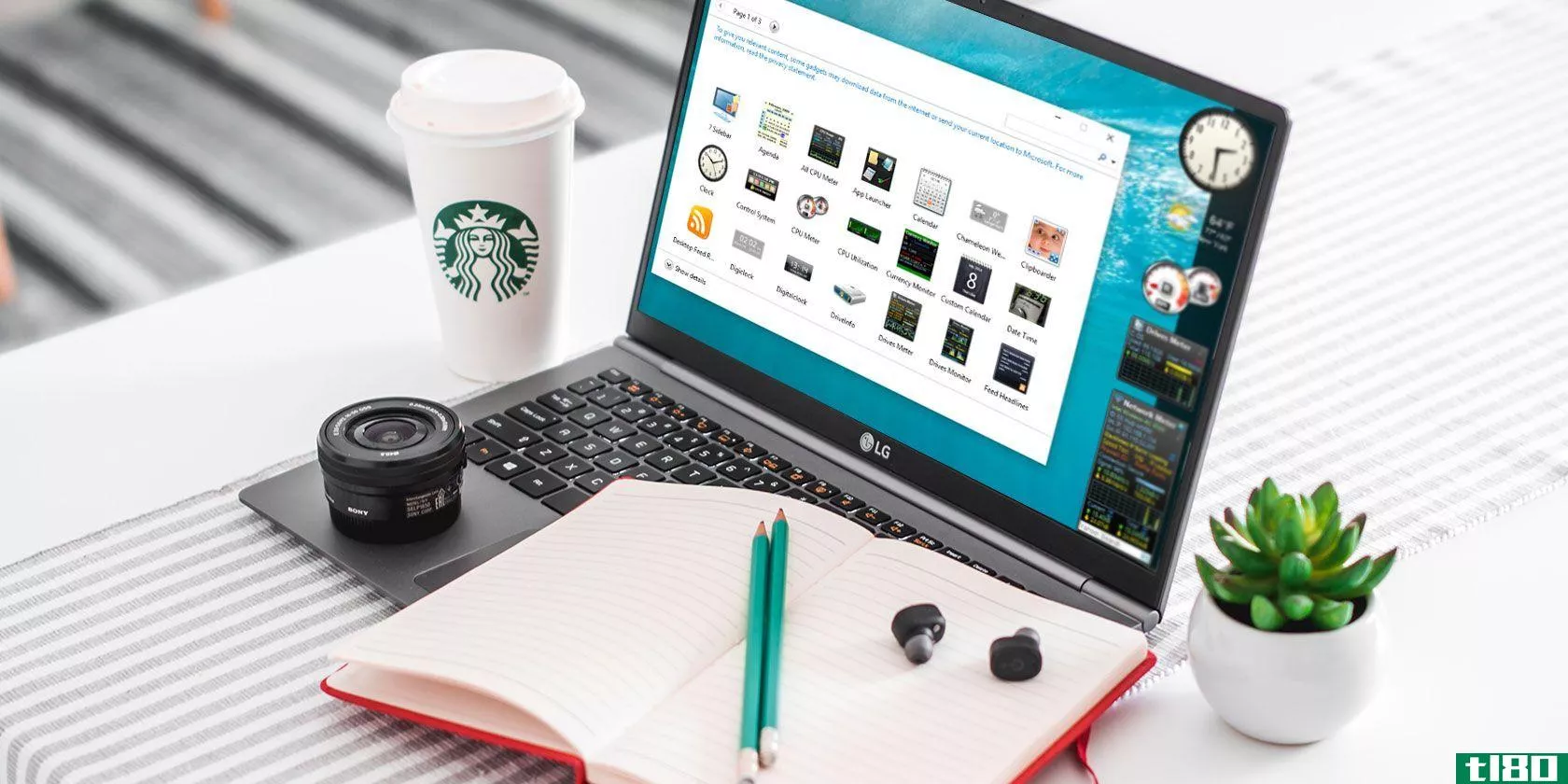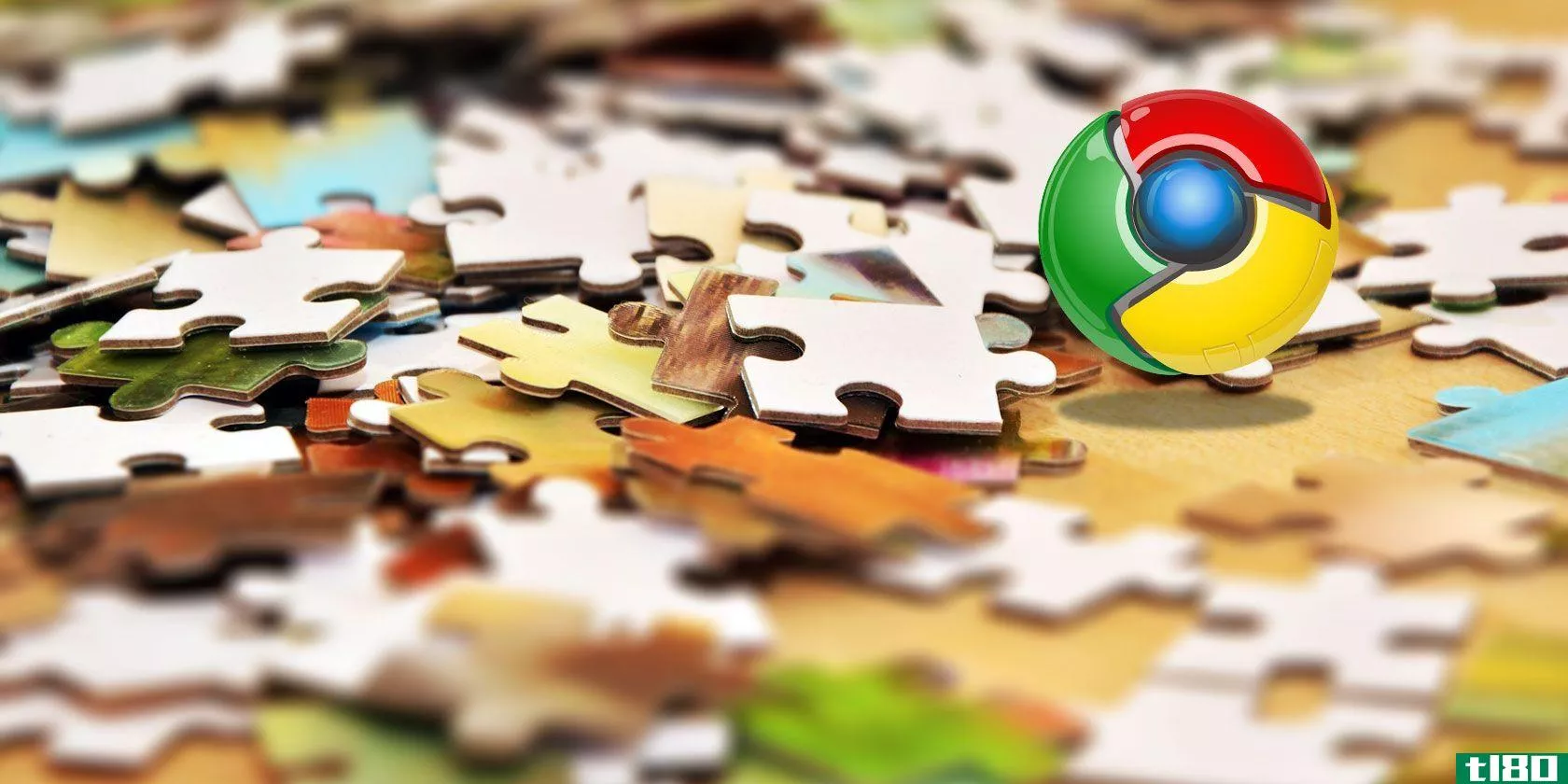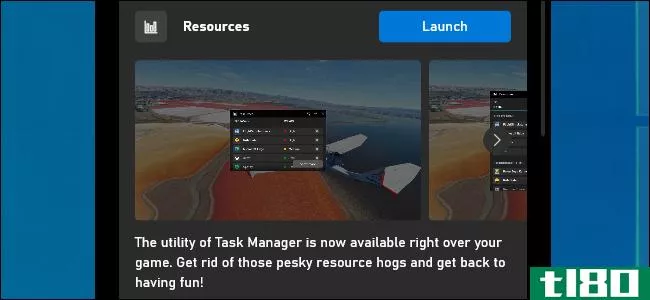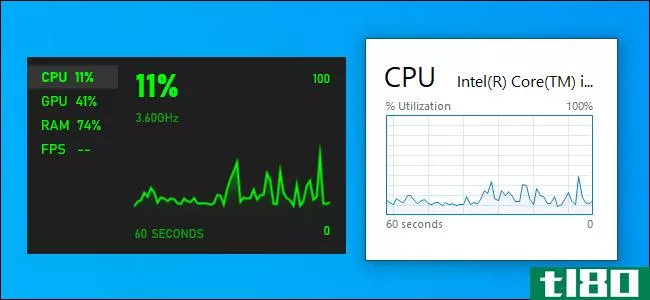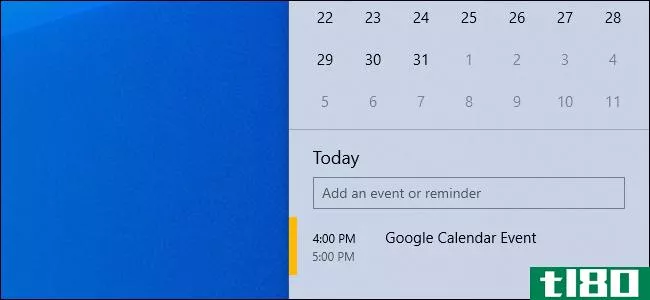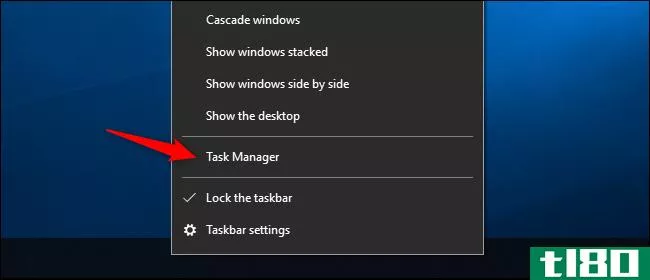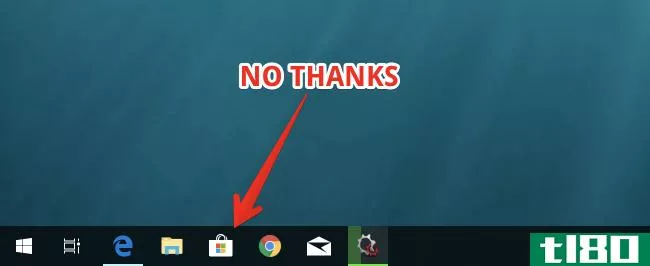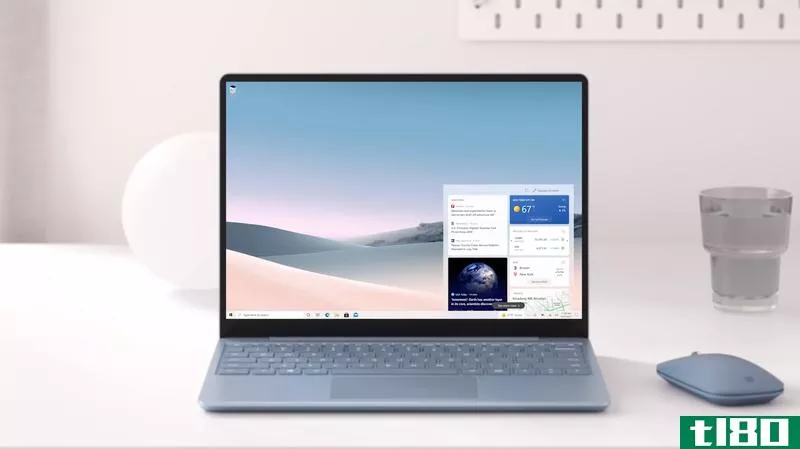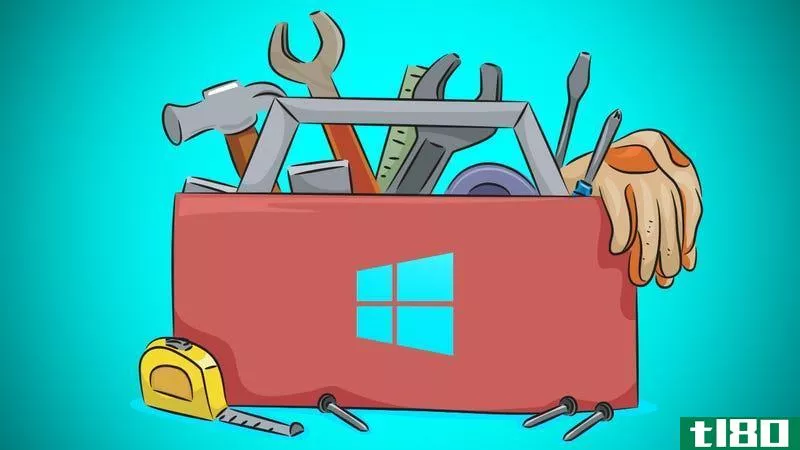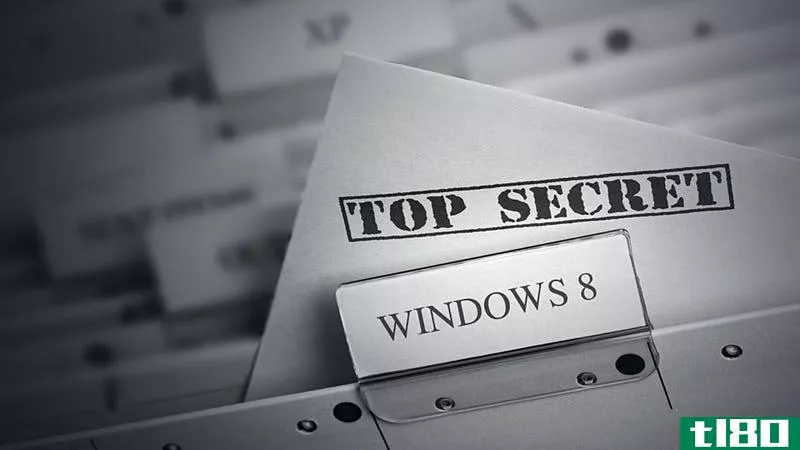使用内置工具栏从windows任务栏中获取更多信息
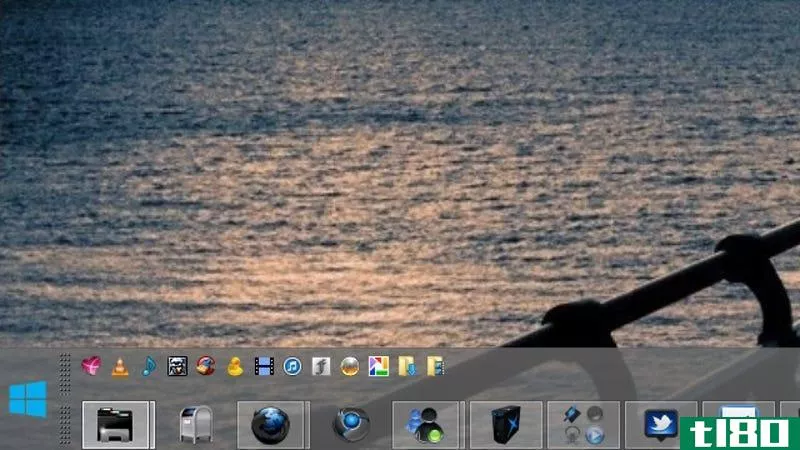
听到“额外工具栏”这个词可能会让你害怕得发抖,但是一些读者会告诉我们Windows内置的任务栏工具栏有多方便。
我们最近向你们展示了三个有用的技巧来组织你们杂乱的Windows任务栏,你们带着很多自己的技巧全力以赴。不过,很多读者都写了关于任务栏额外工具栏容量的提示——这个提示已经过时了,但我们从XP时代就没有讨论过了,所以我们认为是时候重新讨论一下了。
要创建新工具栏,请首先创建一个文件夹,其中包含指向新工具栏上所需应用程序的快捷方式。然后,右键单击任务栏,进入“工具栏>新建工具栏”。选择您刚刚创建的文件夹,并将其拖到任务栏上任何您喜欢的位置(您可能需要右键单击并取消选中“锁定任务栏”来执行此操作)。
那么你能用这个功能做什么呢?一些读者提出了一些建议。JessAskin喜欢用它来创建内置分隔符:

不需要花哨的软件来创建分隔符。只需创建一个名为Toolbars的桌面文件夹,在这个文件夹中,还有更多的文件夹,如Audio、Work和Art。把你的快捷方式放到每个子文件夹中(例如,把Audacity和CDEx放到Audio中,把Word和Komposer放到Work中,把Photoshop和fave art网站的快捷方式放到art中)。添加每个子文件夹作为工具栏,瞧!你有一个分区任务栏与你的每个分组应用程序!双倍高度的任务栏,你有更多的空间。
Stevenholt68创建了一个双任务栏,为他喜爱的应用程序提供了更大的空间:

我喜欢这个把戏,已经用了好几年了。我不喜欢乱七八糟的桌面上有程序图标,所以我的桌面上只有文件和文件夹的东西,我目前正在工作。我把所有程序的快捷方式放在一个文件夹里。然后,我把文件夹变成一个工具栏,把我的任务栏向上拖动,使它的高度增加一倍。它显示为这样,然后我右键单击工具栏,并使图标变小。
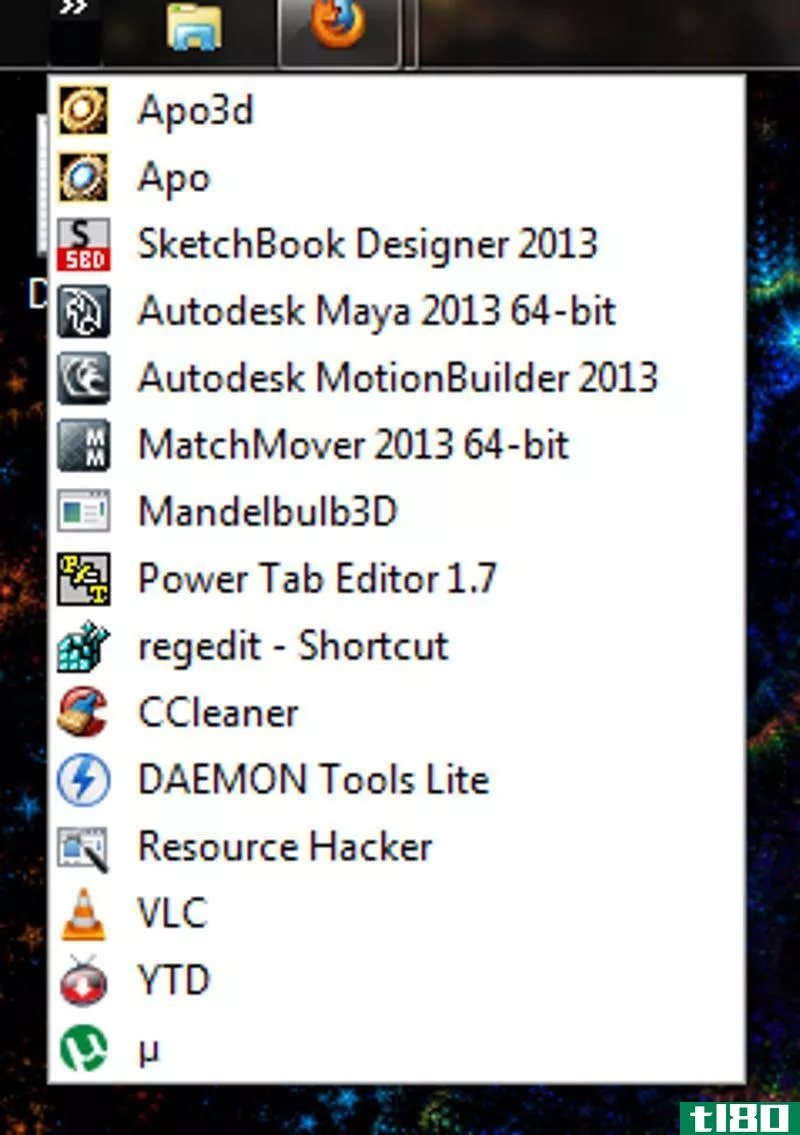
当然,您也可以使用“快速启动”将这些快捷方式压缩到类似“开始”的菜单中,就像在以下位置执行的:
有人请告诉我,你可以在Windows8上使用快速启动,因为我讨厌桌面快捷方式,钉住他们或必须看我的开始菜单。
(是的,您仍然可以在Windows 8中使用快速启动)。
你就知道了:还有一些方法可以让你的任务栏保持干净,有条理,有用,只需要使用Windows的内置功能。
每周,我们都会收到大量的读者提示,通常是对我们发布的提示的回应。我们本周的小贴士展示了我们最喜欢的来自您的小贴士,这些小贴士改进了我们分享的其他东西,向我们展示了做某事的另一种方式,或者比我们常规的小贴士综述更值得关注。有什么建议要分享吗?张贴在我们的提示论坛或发送给我们在[email protected].
- 发表于 2021-05-24 22:52
- 阅读 ( 103 )
- 分类:互联网
你可能感兴趣的文章
windows10中的cortana:你需要知道的一切
... 从工具栏访问Cortana。 滚动到弹出窗口中的提示和窍门部分。 单击“查看更多提示”。 ...
- 发布于 2021-03-11 16:08
- 阅读 ( 314 )
如何更改Windows10中程序的任务栏图标
...用程序图标是丑陋和过时的,或者你宁愿把它们都设置为使用一个一致的主题,都有可能添加一层新的油漆。 ...
- 发布于 2021-03-14 01:19
- 阅读 ( 874 )
Windows10任务栏自定义:完整指南
...选项后,您无法拖动任务栏来更改其屏幕位置或重新排列工具栏元素。如果不想进行更改,最好保持启用状态。 ...
- 发布于 2021-03-18 11:58
- 阅读 ( 577 )
7个简单的windows 10个调整,让你的电脑感觉像家一样
... 通过使用内置功能和第三方工具,您可以使Windows10看起来真正独特,添加您的个人印记,并提高工作效率。 ...
- 发布于 2021-03-18 13:50
- 阅读 ( 185 )
如何管理您的chrome扩展而不必费心
...台运行。例如,HTTPS无处不在,只做它的工作,你可以在工具栏上忽略它。当你点击图标时,其他人可以工作。 ...
- 发布于 2021-03-25 19:53
- 阅读 ( 186 )
如何在windows10上的pc游戏中获得任务管理器
...打开Xbox游戏栏。按Windows+G将其打开。您可以在玩游戏或使用任何其他Windows应用程序时使用此快捷方式。 在全屏游戏条界面的顶部,点击游戏条时钟右侧的菜单按钮。 在菜单中选择“资源”以在屏幕上显示资源小部件。 如果看...
- 发布于 2021-04-01 09:19
- 阅读 ( 198 )
如何显示Windows10隐藏的浮动性能面板
想看到实时更新资源使用情况统计从您的系统的CPU,内存,磁盘,网络,或GPU?Windows10有一些隐藏的内置性能监视器,可以提供帮助。你甚至可以让Windows永远显示在FPS上。 有两种方法可以做到这一点:你可以使用任务管理器或...
- 发布于 2021-04-01 19:44
- 阅读 ( 206 )
如何使用Windows10任务栏中的日历
Windows10有一个内置的日历应用程序,但你不必使用它。您可以直接从Windows任务栏查看和创建日历事件。你甚至可以链接谷歌日历或iCloud日历这样的帐户,只需在任务栏上单击一下就可以看到你的在线日历。 日历应用程序和任...
- 发布于 2021-04-02 21:01
- 阅读 ( 207 )
如何检查电脑中的图形卡(gpu)
...上的专用内存量。Windows10的任务管理器在这里显示您的GPU使用情况,您还可以按应用程序查看GPU使用情况。 如果您的系统有多个GPU,您还会在这里看到“GPU1”等等。每个代表不同的物理GPU。 在旧版本的Windows(如Windows 7)上,...
- 发布于 2021-04-03 14:05
- 阅读 ( 174 )
获取有关Windows10上文件资源管理器的帮助
...文件资源管理器”窗口右上角附近的箭头或按Ctrl+F1。 主工具栏提供了处理文件的基本选项,包括复制、粘贴、删除、重命名、新建文件夹和属性。 “共享”选项卡提供了发送电子邮件、压缩和打印文件的选项,以及将文件刻...
- 发布于 2021-04-03 23:43
- 阅读 ( 254 )